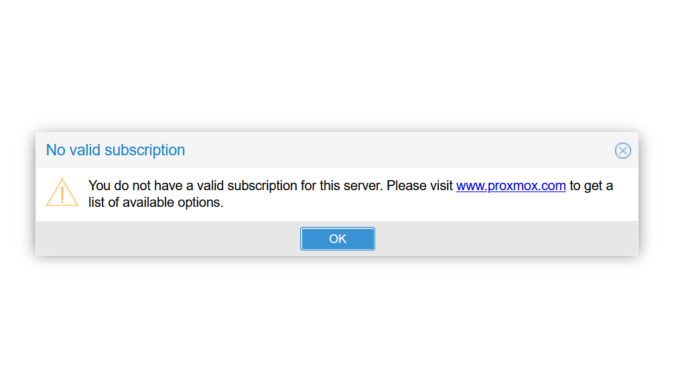
Um die Proxmox No valid subscription Warnung zu entfernen, welche jedes Mal beim Anmelden angezeigt wird müssen Sie einfach eine SSH Sitzung zu Ihrem Proxmox Server öffnen oder alternativ können Sie die Konsole im PVE Web Interface verwenden.
- Wenn Sie Ihren Proxmox Server updaten, und das Update das proxmox-widget-toolkit Paket enthällt wird die No valid subscription Warnung wieder kommen und Sie müssen diese Schritte wiederholen.
- Folgende Anleitung funktioniert mit Proxmox Version 5.1 bis 8.x.x
One line command Methode
1. Melden Sie sich auf Ihrem Proxmox Server über SSH oder über die Konsole an.
2. Geben Sie folgenden Befehl in der Konsole ein und drücken Sie enter um den Befehl auszuführen.
sed -Ezi.bak "s/(Ext.Msg.show\(\{\s+title: gettext\('No valid sub)/void\(\{ \/\/\1/g" /usr/share/javascript/proxmox-widget-toolkit/proxmoxlib.js && systemctl restart pveproxy.service3. Löschen Sie Ihr Browser Cache, falls die Meldung beim nächsten Anmelden immer noch erscheint.
Alternative Manuelle Methode in 7 Schritten
Alternativ können Sie folgende Befehle manuell ausführen um die Proxmox No valid subscription Warnung zu entfernen.
Here are alternative step by step instructions so you can understand what the above command is doing:
1. Pfad wechseln
cd /usr/share/javascript/proxmox-widget-toolkit
2. Erstellen Sie ein Backup
cp proxmoxlib.js proxmoxlib.js.bak
3. Bearbeiten Sie proxmoxlib.js
nano proxmoxlib.js
4. Suchsn Sie mit ctrl+w in nano nach “No valid subscription”
Ext.Msg.show({title: gettext('No valid subscription'),
5. Ersetzen Sie “Ext.Msg.show” mit “void”
void({ //Ext.Msg.show({title: gettext('No valid subscription'),
6. Starten Sie den Proxmox web service neu und
systemctl restart pveproxy.service
7. Löschen Sie Ihr Browser Cache, falls die Meldung beim nächsten Anmelden immer noch erscheint.
Wiederherstellen bei Problemen
Sie haben folgende 3 Möglichkeiten um die Änderungen rückgängig zu machen.
- Die Backupdatei wiederherstellen
cd /usr/share/javascript/proxmox-widget-toolkitmv proxmoxlib.js.bak proxmoxlib.js
- proxmoxlib.js manuell editieren
- Das proxmox-widget-toolkit Paket neu installieren
apt-get install --reinstall proxmox-widget-toolkit
Danke für die Anleitung, klappt auch beim Mailgateway! Allerdings gilt das nur für das vollwertige Browser, gibt es auch eine Möglichkeit die Meldung auf Smartphones auszublenden?
Danke!
Danke.
Ich vermute mal, das liegt am Caching.
Gruss ramhee